

小编教你老油条装机大师u盘启动如何进行pe系统操作方法教程。使用老油条装机大师来进行u盘启动盘的制作非常简单,这个大家都很容易上手了。但是如何使用制作好的u盘启动盘进行系统的启动是很多用户都不懂的。那么接下来我们就一起来看看老油条装机大师u盘启动如何进行pe系统操作方法教程。
操作方法:
1、插入U盘,重启电脑按F2、F9、F11、Esc等(开机画面有提示,可以在下面的列表中查找自己相应的主板品牌,如果没有以下的主板品牌,请进入U盘启动教程查找相关品牌电脑的快捷键)。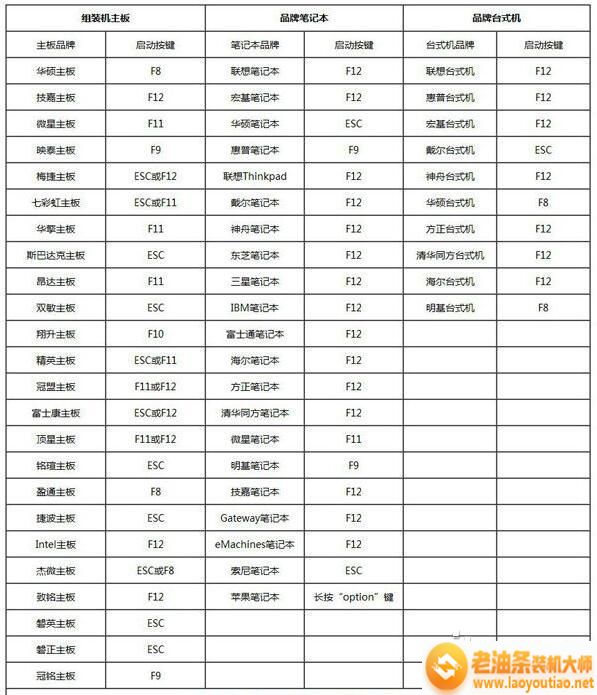
2、当我们经过相应的主板品牌快捷键进入"快速引导菜单"后我们会看到如下三种较为常见的菜单界面之一。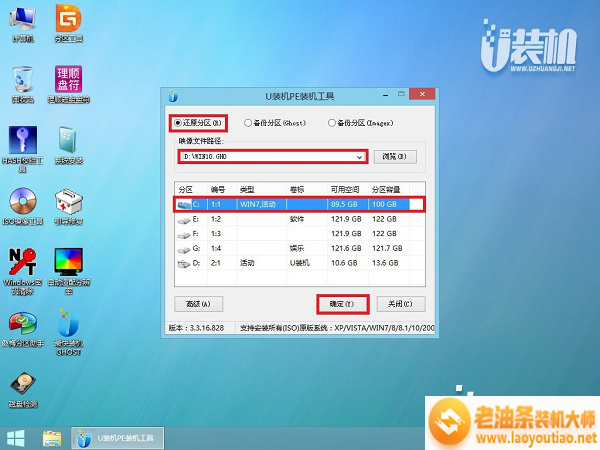
5、在这个界面执行win7系统的解压操作。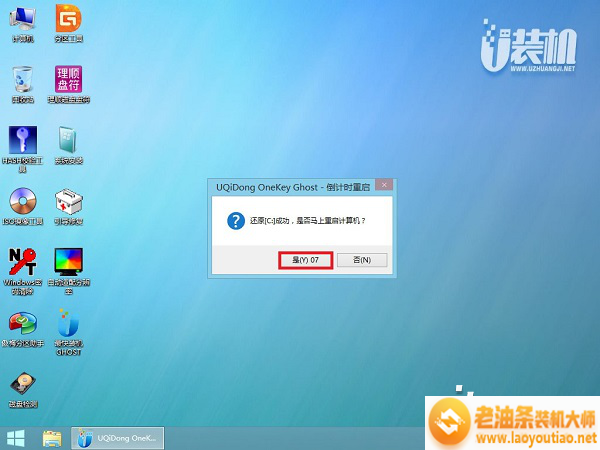
7、安装完成后启动进入到win7系统桌面,可以立即使用,无需重启电脑
以上就是小编和大家分享的老油条装机大师u盘启动如何进行pe系统操作方法教程,pe系统找到安装器既可以重装系统了。
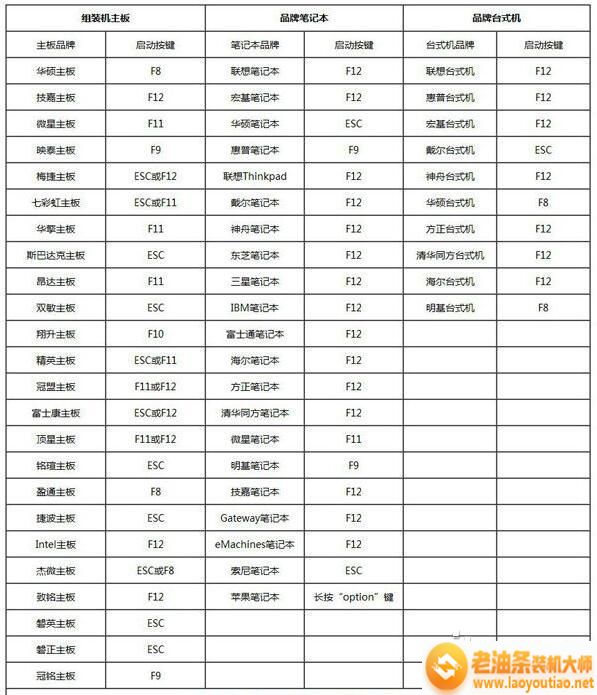
小编教你老油条装机大师u盘启动如何进行pe系统操作方法教程。使用老油条装机大师来进行u盘启动盘的制作非常简单,这个大家都很容易上手了。但是如何使用制作好的u盘启动盘进行系统的启动是很多用户都不懂的。那么接下来我们就一起来看看老油条装机大师u盘启动如何进行pe系统操作方法教程。















